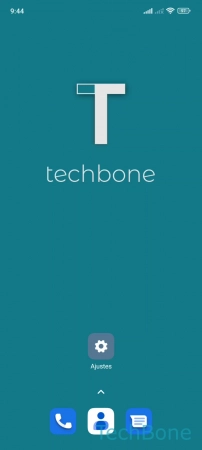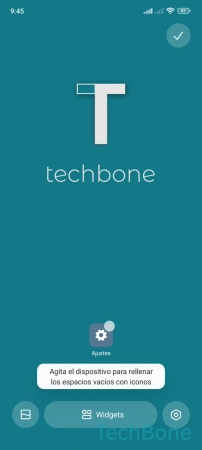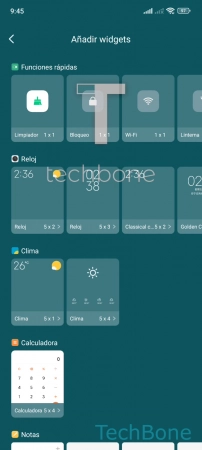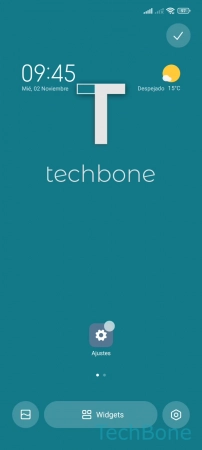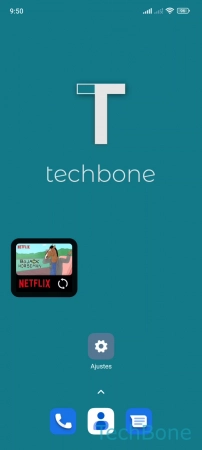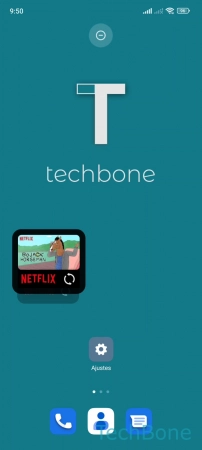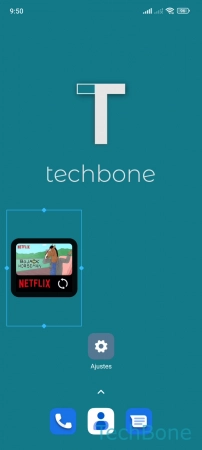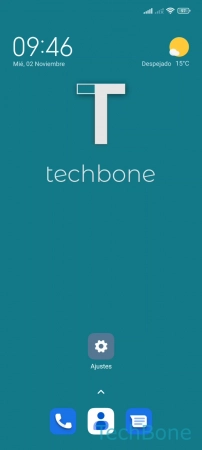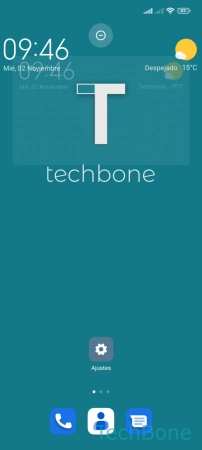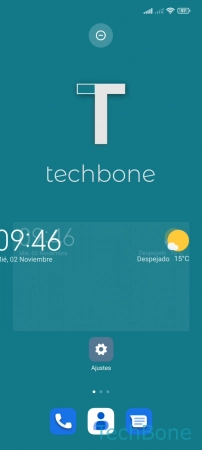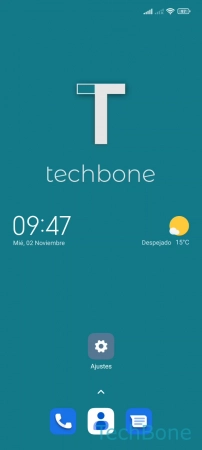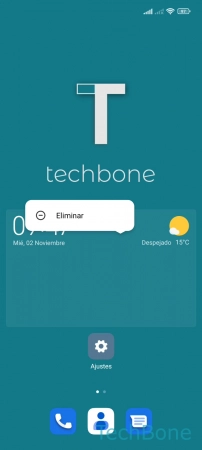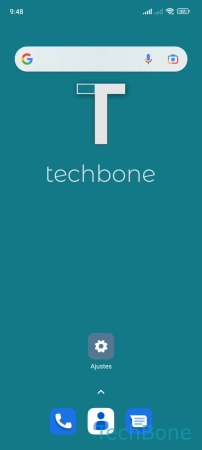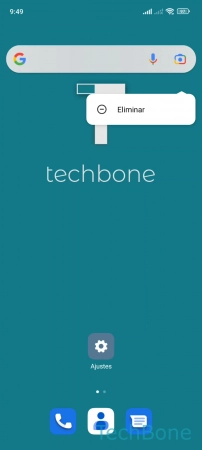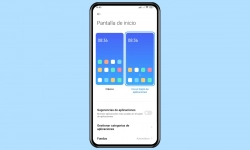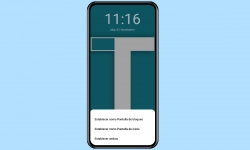Xiaomi - Gestionar los Widgets en la Pantalla de Inicio
Aquí mostramos cómo personalizar la pantalla de inicio con widgets.
Escrito por Denny Krull · Última actualización el
El usuario puede añadir Widgets a la pantalla de inicio del dispositivo Xiaomi que ofrecen un acceso directo a servicios importantes o las noticias de las aplicaciones instaladas. Aquí mostramos cómo añadir y gestionar estas útiles miniaplicaciones.
Los widgets difieren en su función, pero siempre ofrecen una visión general en la pantalla de inicio. Por ejemplo, hay widgets preinstalados del tiempo o del reloj que pueden colocarse en cualquier lugar de la pantalla de inicio del móvil Xiaomi y siempre ofrecen información actualizada. Otros widgets se instalan junto con las aplicaciones correspondientes que ofrecen más información sobre notificaciones o noticias dependiendo de la aplicación.
Añadir
Los Widgets son pequeñas aplicaciones útiles que muestran claramente el contenido o funciones de distintas aplicaciones descargadas o preinstaladas en la pantalla de inicio del dispositivo Xiaomi.
Por ejemplo, si se ha descargado una aplicación de bolsa de valores, el Widget correspondiente muestra determinadas informaciones que son de interés para el usuario.
Por ejemplo, también se pueden añadir varios Widgets a la pantalla de inicio que ofrecen una visión general del tiempo, del calendario y de los mensajes (de WhatsApp).
Cambiar el Tamaño
Para adaptar la pantalla de inicio del dispositivo Xiaomi a las propias necesidades y mostrar las aplicaciones y carpetas necesarias, el tamaño de un Widget puede cambiarse en cualquier momento, teniendo siempre en cuenta el tamaño mínimo del widget correspondiente.
Si se mantiene un Widget, se muestran los bordes que se pueden arrastrar para para aumentar o disminuir el tamaño.
Nota: Actualmente, en MIUI 13 no es posible cambiar el tamaño de todos los Widgets. Hay que moverlo breve para que aparezcan los bordes azules.
Mover
Los Widgets añadidos pueden colocarse en cualquier lugar de la pantalla de inicio del smartphone Xiaomi siempre que el usuario tenga en cuenta el tamaño mínimo.
Para mover un Widget, hay que mantenerlo y arrastrarlo a la posición deseada.
Eliminar
Los Widgets añadidos en el dispositivo Xiaomi también pueden eliminarse de la pantalla de inicio en cualquier momento si la información que se muestra no corresponde con los propios deseos o porque el consumo de la batería o el uso de los datos móviles ha aumentado como consecuencia.
Para eliminar un Widget, hay que mantenerlo presionado y a continuación tocar el botón de eliminar en la ventana emergente que aparece.
Nota: Los widgets eliminados no se desinstalan y siguen estando disponibles a través de la vista general de Widgets para volver a añadirlos a la pantalla de inicio más tarde, si se desea.
Eliminar la Barra de Búsqueda de Google
Después de configurar el móvil Xiaomi, aparece por defecto una barra de búsqueda de Google en la pantalla de inicio para acceder rápidamente a una búsqueda en la web.
Si la barra de búsqueda no es necesaria o interfiere con la personalización de la pantalla de inicio, se puede mover o eliminar por completo, como cualquier otro widget.
Una vez eliminado, permanece en la vista general de los widgets y puede volver a añadirse a la pantalla de inicio en cualquier momento, si se desea.
Preguntas más frecuentes (FAQ)
¿Qué son los Widgets?
Los Widgets son herramientas que se pueden colocar en la pantalla de inicio del móvil Xiaomi y proporcionan distintas informaciones.
Además de los Widgets preinstalados del tiempo, el reloj o la reproducción de música, se pueden añadir otros widgets si se instala una aplicación que aporte esta función, como WhatsApp, Gmail o Netflix.
¿Cómo se instalan Widgets?
Hay aplicaciones que ya vienen con sus propios Widgets y que instalan automáticamente un Widget en el dispositivo Xiaomi durante la instalación, como WhatsApp.
También se pueden utilizar aplicaciones de terceros para crear sus propios Widgets, como la aplicación Kustom Widget Creator.
¿Es posible cambiar el tamaño de Widgets?
El tamaño de un widget puede ser reducido o ampliado en cualquier momento para aprovechar al máximo el espacio de la pantalla de inicio del dispositivo Xiaomi y para agregar otras aplicaciones o carpetas.
Hay que tener en cuenta que cada widget tiene un tamaño mínimo y ocupa un área determinada.
Tras mantener pulsado, el widget deseado puede reducirse o ampliarse.
¿Se puede desinstalar los Widgets?
Los widgets del sistema no se pueden desinstalar, sin embargo, se pueden eliminar de la pantalla de inicio del dispositivo Xiaomi en cualquier momento si no se muestra la información deseada o si se produce un mayor consumo de batería o de datos móviles para sincronizarse.
Después de quitar un Widget, éste seguirá apareciendo en la vista general de los Widgets y se podrá volver a añadir a la pantalla de inicio en cualquier momento.
¿Cómo quitar la barra de búsqueda Google en la pantalla de inicio?
La barra de búsqueda de Google en la pantalla de inicio del dispositivo Xiaomi puede tratarse como un Widget normal y se puede mover o eliminar en cualquier momento.
Después de eliminar la barra de búsqueda de Google de la pantalla de inicio, la barra puede añadirse de nuevo en cualquier momento a través de los ajustes de la pantalla de inicio.